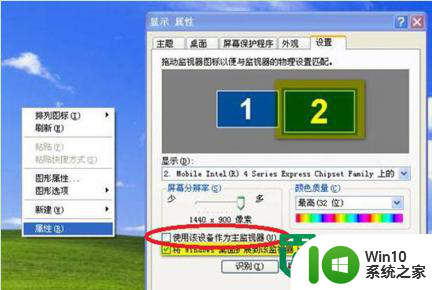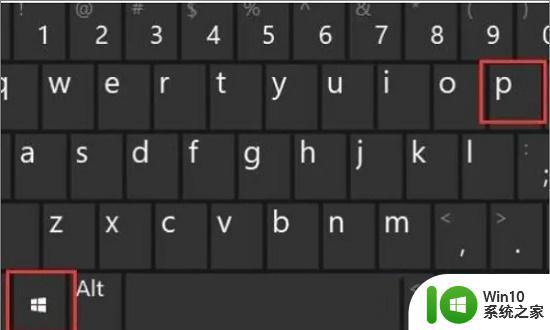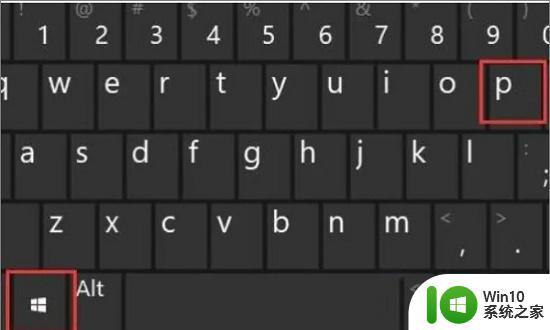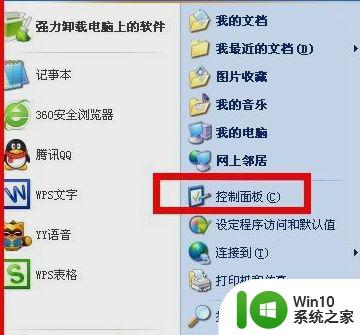手机怎么连接投影仪三种方法 投影仪手机无线连接方法
现代科技的发展,使得手机不仅成为了人们生活中必不可少的通讯工具,更是成为了一种多功能的娱乐和办公设备,在某些场合下,手机屏幕的尺寸可能无法满足我们对于影像的需求,这时候连接投影仪就成了一个很好的选择。手机如何连接投影仪呢?实际上有三种常见的方法可以实现这一功能,包括有线连接、无线连接和使用专用设备连接。下面我们将详细介绍这三种方法。

操作须知:投屏前一定要将投影仪与手机处在同一个WiFi网络中。
方法一:投影仪自带投屏工具
1、很多智能投影仪自带投屏工具,可以在系统应用里尝试找一下手机投屏功能。
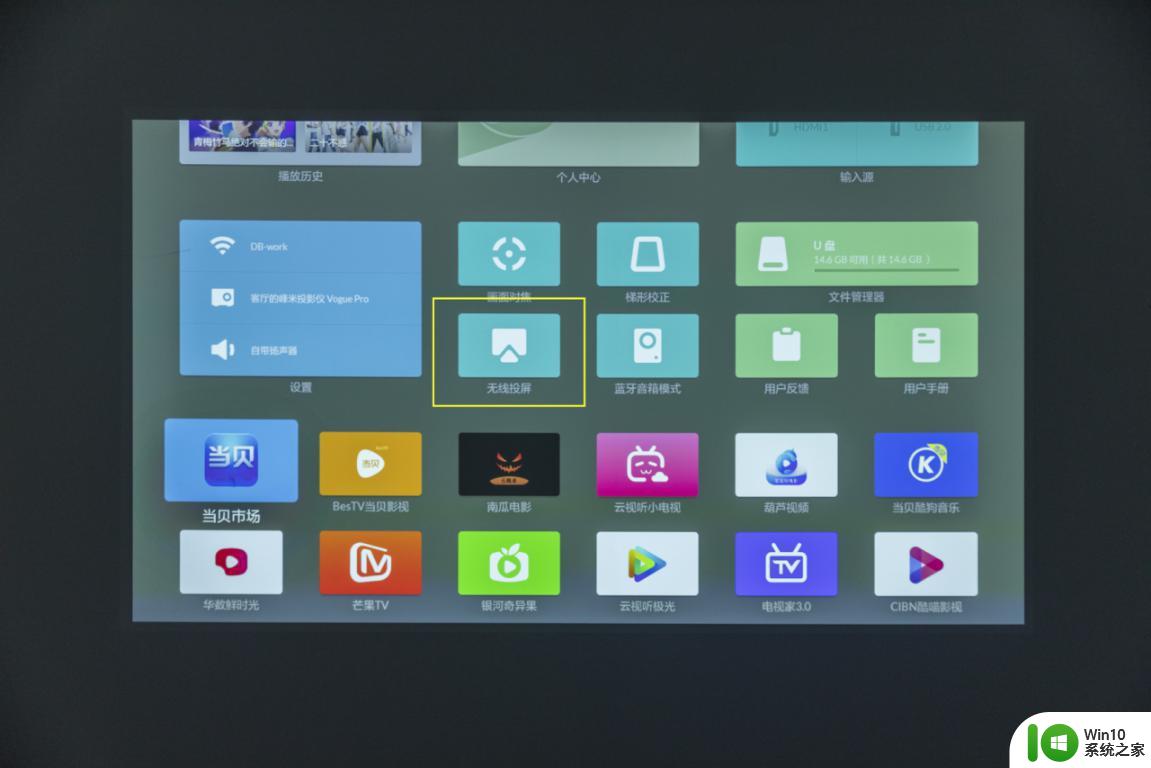
2. 进入投影仪自带的投屏功能,通常这里会有很详细的教程,选择自己的手机型号,是安卓设备还是苹果设备,跟着操作即可。
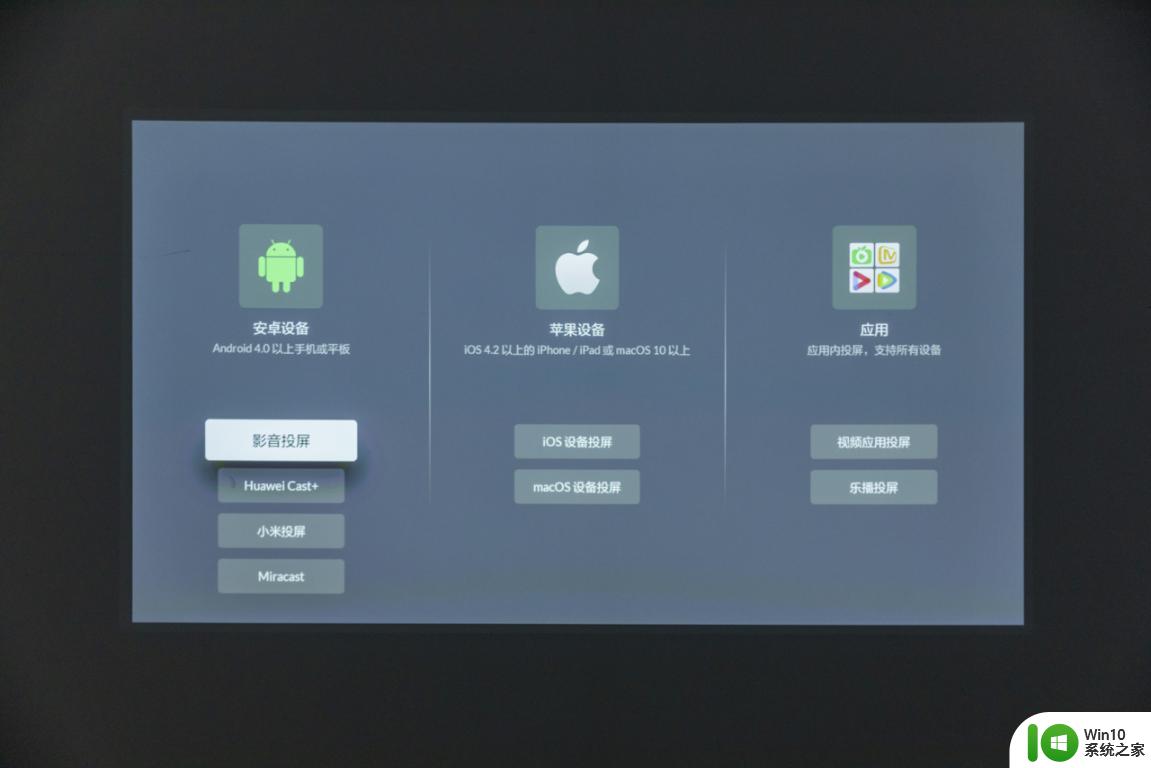
3. 这种方法会使手机与投影仪完全同屏,如果是单纯投屏看电影,就不建议你使用这种方法了,这意味着手机播放电影时不能进行其它操作。
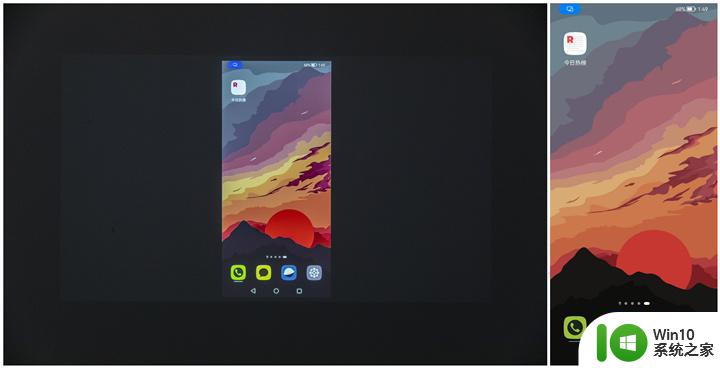
方法二:影视软件自带投屏功能
1、主流影视软件都自带投屏功能,播放影视时候,在可以在屏幕边缘查看有没有投屏的标志(一般在屏幕右上角)。

2. 在用影视软件自带的投屏功能时,通常要在投影仪端也打开此软件才能投屏成功。例如,你在手机端用腾讯视频看影视想投屏时,也要在投影仪端打开腾讯视频。
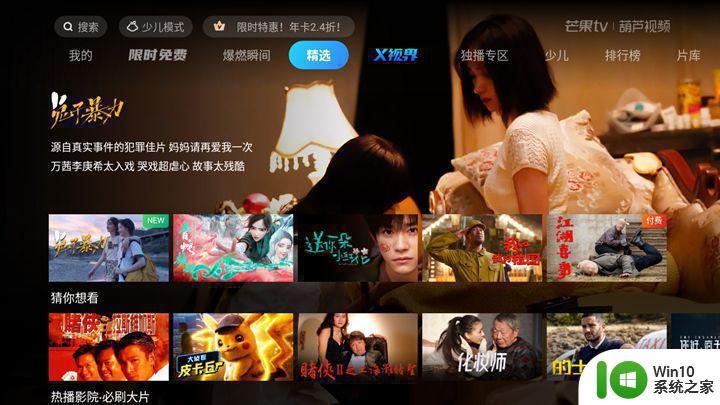
3. 现在智能投影仪几乎内置所有主流视频平台的软件,例如腾讯、爱奇艺、芒果等等。在投影仪节目打开某视频时,可以看到此视频是哪个软件在提供播放支持的。

方法三:第三方投屏工具
1、如果你想投影的视频没有投屏选项,投影仪本身也不自带投屏功能,那只能依靠第三方应用了,建议先下载个当贝市场。
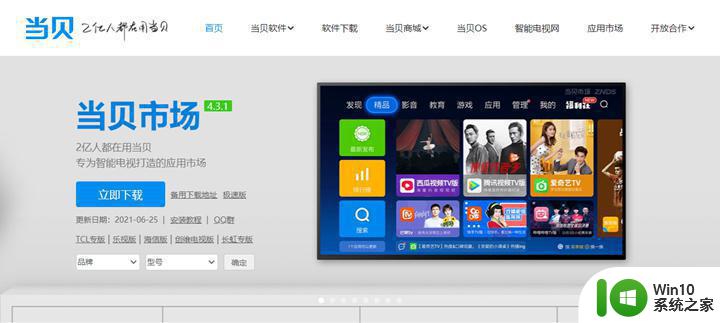
2. 可以在电脑端下载当贝市场的安装包,将安装包移动到U盘中,再将U盘插入智能投影仪后面的USB接口。

3. 将当贝市场之类的第三方应用市场安装到投影仪后,就可以搜索各种投屏工具。根据提示即可成功将手机投屏到投影仪中。
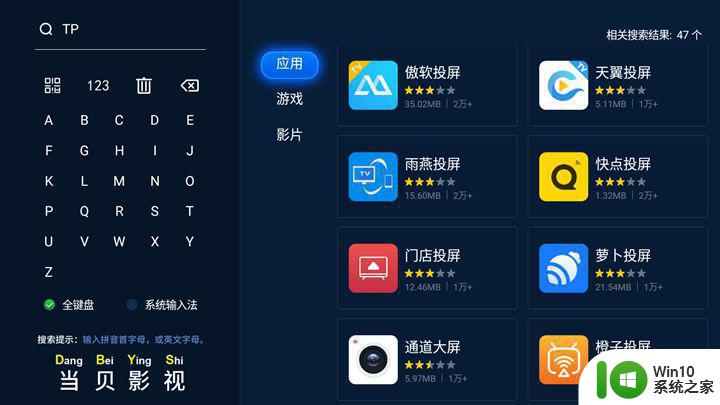
以上就是手机连接投影仪的三种方法的全部内容,如果你遇到了同样的情况,请参考小编提供的方法来解决,希望对大家有所帮助。